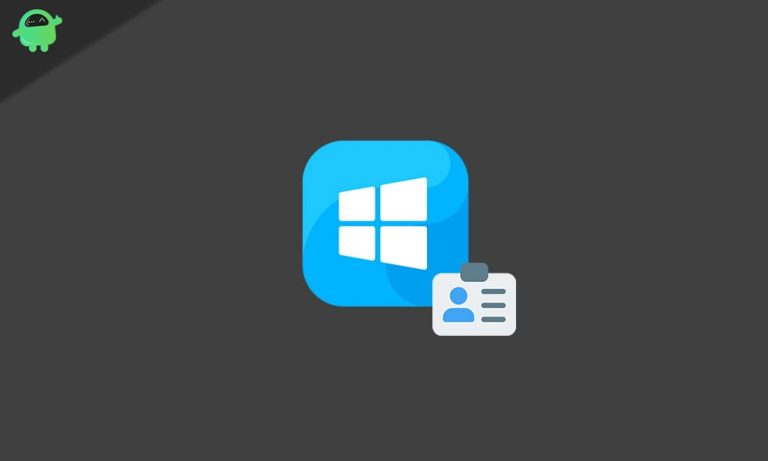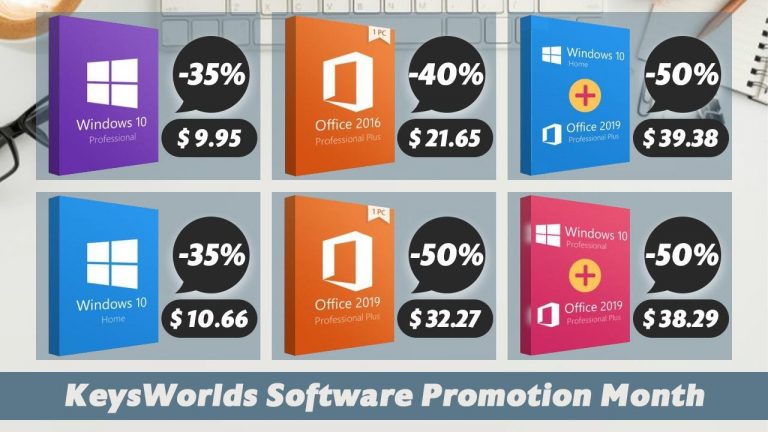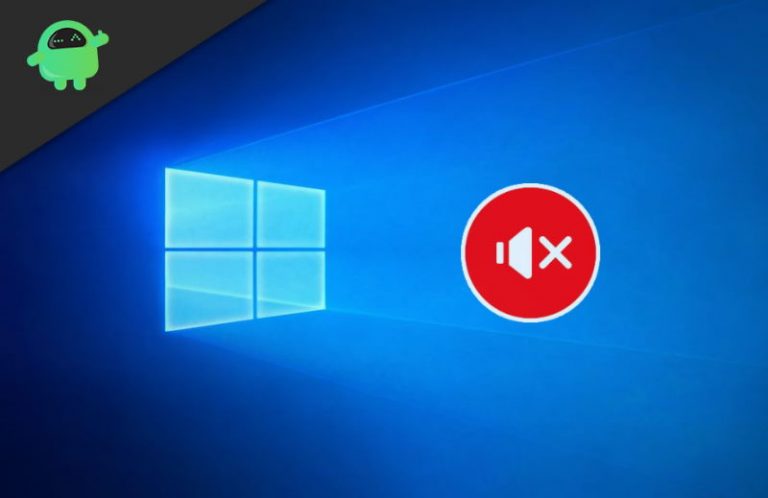Как полностью восстановить удаленные данные
Что ж, мы все живем в цифровом мире, и одна из так называемых самых быстрорастущих технологий цифрового мира – смартфоны, верно? Мы не можем представить без него больше полдня. Они больше, чем смартфоны, которые иногда даже могут заменить компьютеры в своей работе и производительности. Хотя во всех этих устройствах данные имеют большое значение. В них мы сохраняем наши контакты, фотографии и даже видео. Но позвольте мне задать вам хороший вопрос: что, если вы его потеряли? Как вы попадете в спину, даже если у вас есть все данные, не потеряв их?
Большинство людей не знают. Но волноваться не о чем. У нас есть решение. Это называется PhoneRescue для Android от iMobile. Этот инструмент доступен как на iOS, так и на Android. Итак, давайте проверим это.
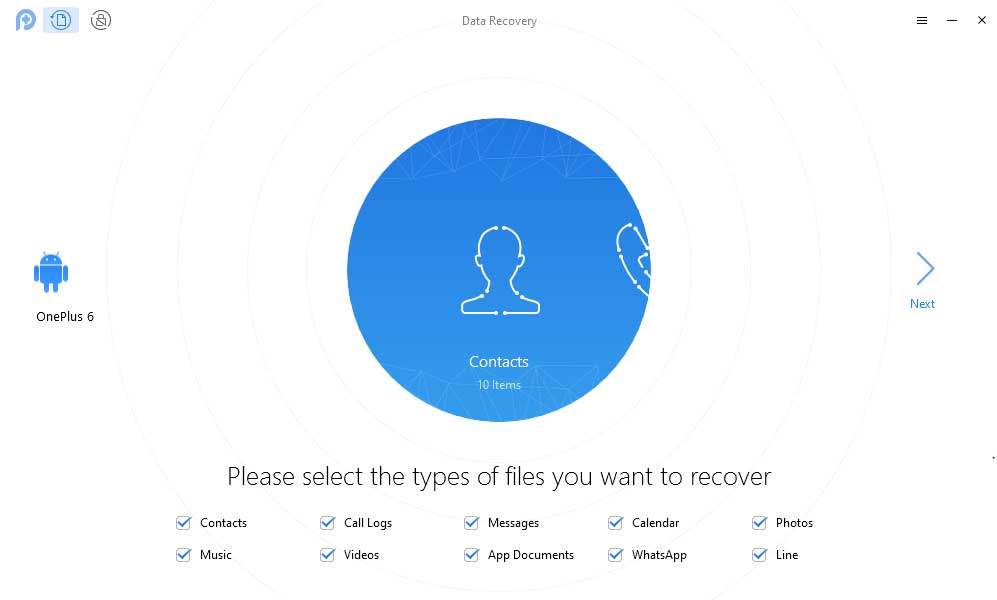
Как восстановить с помощью PhoneRescue для Android?
1- Для начала вам необходимо скачать программное обеспечение с его Официальный веб-сайт. Как я уже упоминал, этот инструмент доступен для обеих платформ. Вы также можете попробовать свой первый с бесплатной версией, доступной на обеих платформах по вашему требованию.
2- Как только вы закончите с программным обеспечением, теперь самое время перейти к установке. Процесс такой же, как и при обычной установке. Просто сделай то же самое.
3- По завершении установки вам необходимо выбрать язык, чтобы продолжить. Поскольку мы знаем, что iMobile – ведущий бренд с миллионами пользователей по всему миру, у них есть список доступных языков. Выберите подходящий.
4- Теперь вы будете перенаправлены на главный экран. Здесь для всех новичков будет несколько советов и рекомендаций о том, как эффективно они могут это использовать. После того, как вы только что посмотрели на все это, теперь вам нужно нажать на опцию «Начало работы» внизу. Тогда продолжайте дальше.
5- Теперь пришло время подключить наше устройство к программному обеспечению. Вам необходимо подключить устройство через USB-кабель. Вы можете сделать то же самое для Windows / Mac. Теперь разрешите отладку по USB.
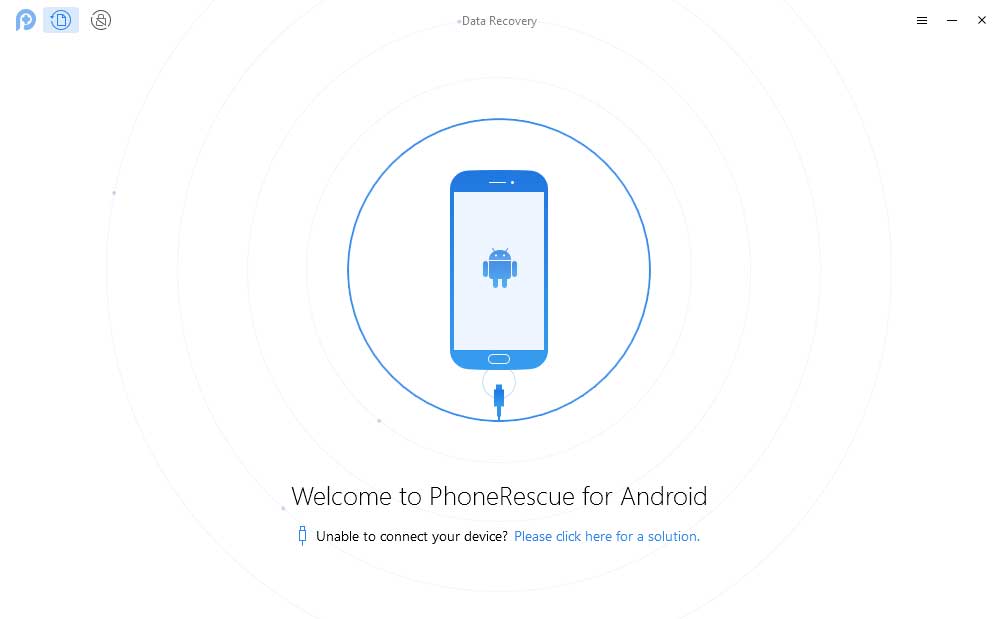
Если вы не знакомы с этим, я помогу, как это сделать. Для этого перейдите в настройки – опция разработчика – нажмите на USB-отладку и включите ее. Убедитесь, что всегда установлен флажок, и нажмите ОК.
Теперь на вашем устройстве будет установлено приложение PhoneRescue. Это может занять несколько минут, пожалуйста, подождите. После этого вы получите экран с опцией ниже. Вам нужно выбрать, какие все категории данных вам нужно восстановить.
6- Теперь выберите все необходимые категории, которые вы хотите восстановить. Щелкайте по ним один за другим и нажимайте кнопку «Далее» в правом центре экрана. Не забудьте разрешить медиа-разрешение, только тогда оно получит доступ для продолжения. После этого перейдите к сканированию.
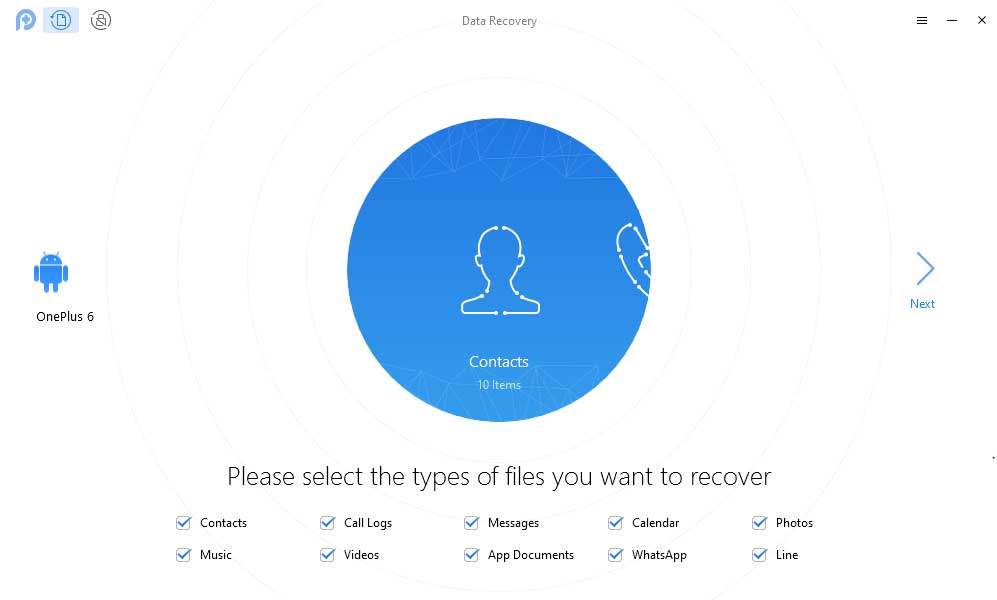
7- Пока вы идете на сканирование, вы получите два очень важных варианта. Как видите, глубокое и быстрое сканирование. Вы можете сделать быстрое сканирование, и я тоже предлагаю то же самое. Мы предлагаем, потому что для этого не требуется корень. Вы попробуете это, и если не получится, то только я предлагаю вам пройти глубокое сканирование. Глубокое сканирование приведет к рутированию вашего устройства вместе с его дальнейшим процессом.
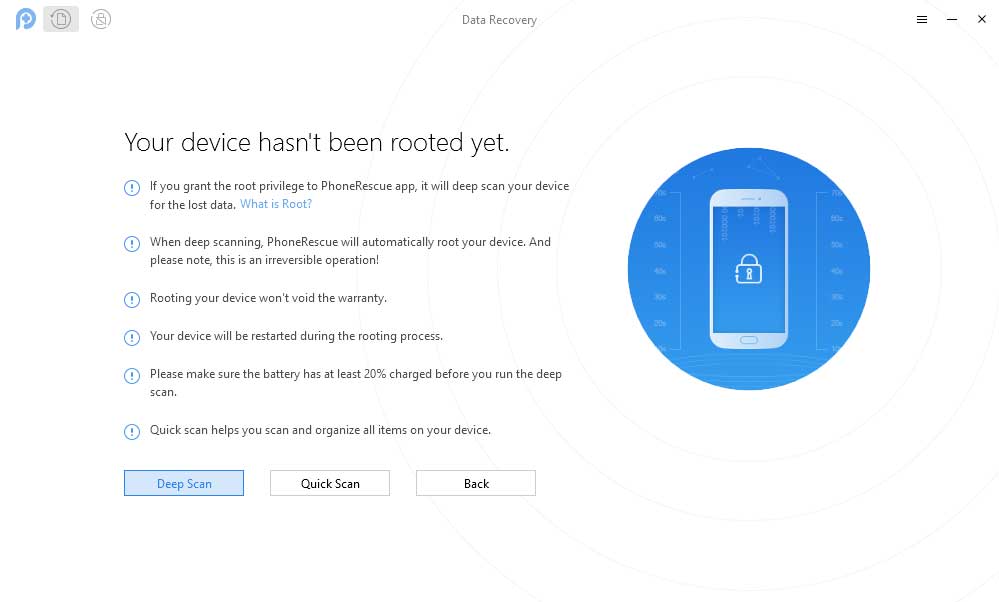
8- Обычно вы можете выполнить быстрое сканирование. Как только вы нажмете на него, он перейдет на другой домашний экран, где будут показаны все ваши потерянные данные. Это все данные, которые были потеряны с устройства. Теперь пора экономить. Для этого нажмите на опцию сохранения в правом нижнем углу. Успешно, вы получили все потерянные данные. Но даже если вы попробуете использовать бесплатную версию, все, что вы можете получить, – это предварительный просмотр данных после быстрого сканирования. Вы не можете получить восстановление, если вам это нужно, вам нужно пойти за премиум-пакетом от компании.
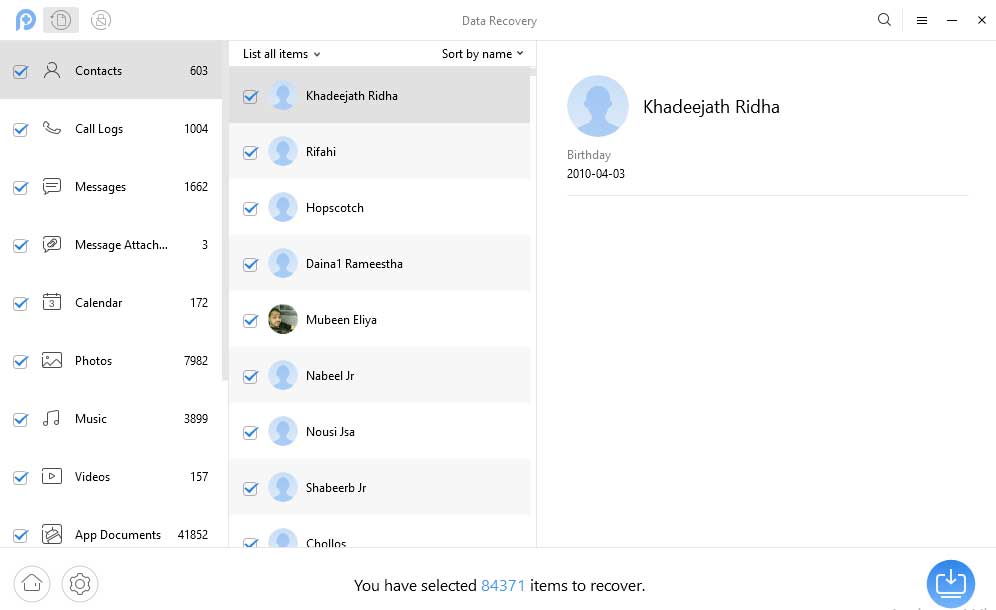
Вы также можете полностью восстановить следующие вещи с помощью этого инструмента. Вы можете восстановить удаленные контакты, удаленные сообщения, восстановить журналы вызовов, восстановить музыку и многое другое.
На мой взгляд, это лучшее, что должен использовать каждый. Мы часто теряем наши данные, которые очень важны по любой причине. Но у iMobile есть идеальное решение для всего этого.
Пакет и детали:
Премиум-пакет стоит около 59,99 долларов. Хотя, на мой взгляд, это многого стоит. Насколько я использую, я только чувствовал, что он должен быть во всех устройствах. На данный момент он доступен не для всех смартфонов. Я надеюсь, что в ближайшие годы iMobile сделает это возможным. Однако вы можете получить помощь по почте или по запросу с техническими поддержка.
Вывод
Я должен сказать, что вы должны его получить, если вы любитель Android. Один из самых крутых инструментов, который я когда-либо использовал за всю свою жизнь. В течение короткого периода вы можете без промедления восстановить все свои инструменты на вашем устройстве.